前回説明したExcelの手作業による集計に替えて、ExcelVBAの プログラムを作成して行きますが、ExcelVBAの詳細な説明は、次回以降で行います。 まずは、実際のプログラムを動かしてみましょう。
 サンプルプログラム「kitaoosaka_shokuhin.xls」をダウンロードする
サンプルプログラム「kitaoosaka_shokuhin.xls」をダウンロードする
まず、以下の操作手順を読んで確認してから、ページの最後にあるリンクをクリックして、サンプルプログラムを
別ウインドウにダウンロードします。
※ 次のようなマクロに関する警告が表示された場合は、「マクロを有効にする(E)」をクリックしてください。

※ パソコンによっては下図の警告が表示されることがあります。その場合は、「はい(Y)」をクリックしてください。

 プログラムを実行する
プログラムを実行する
① 「月間店別売上集計」シートの1行目1列目(A列)に集計対象の月を入力します。
このサンプルプログラムでは、1月または2月のデータしかありませんので、
「1」または「2」と入力してください。
② 「売上集計実行」ボタンをクリックすると、処理が開始します。
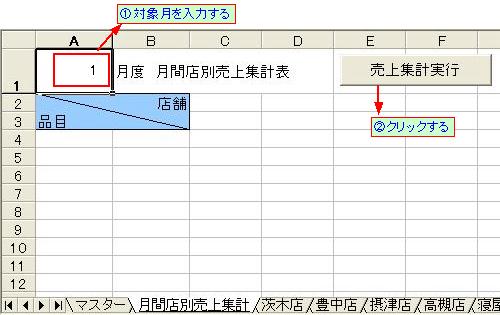
処理結果が「月間店別売上集計」シート上に表示されます。
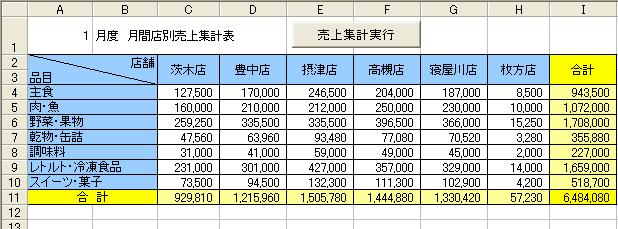
 プログラムを終了する
プログラムを終了する
サンプルプログラムは、別ウインドウで開いているので、ウインドウを閉じます。
① ウインドウの「×」(閉じる)ボタンをクリックします。
② 変更の保存を確認するダイアログボックスが表示されます。「いいえ(N)」をクリックします。

 サンプルプログラムをダウンロードしよう
サンプルプログラムをダウンロードしよう
↓ここをクリックして、サンプルプログラムをダウンロードしてください。
 サンプルプログラムのダウンロード
サンプルプログラムのダウンロード
(次回に続く)
★ 次回:「第4回 会社の売上げを集計する④ExcelVBAその2」は、ExcelVBAを用いたプログラムの作成手順を説明して行きます。